Программное обеспечение, необходимое для работы в системе Заказ РФ
Для работы на портале Заказ РФ необходимо:
- Электронно-цифровая подпись, установленная на ПК
- Программа Крипто Про
- Корневые сертификаты УЦ, которое выдало ЭЦП.
- Корневые сертификаты ЗАО «Такснет»
- Установленные драйвера, в зависимости от типа носителя ЭЦП (ru-token, e-token).
- Microsoft Net Framework 3.5 sp1, если у Вас установлена Windows7, то данный пакет устанавливать не нужно.
Установка сертификатов ЗАО «Такснет»
Сертификаты ЗАО «Такснет» устанавливаются автоматически, для этого необходимо скачать установщик и запустить его.

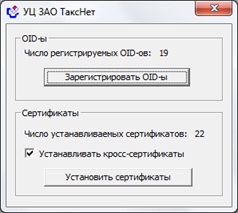
При нажатии на кнопку «Установить сертификаты», они автоматически установятся на Ваш ПК.
Установка электронно цифровой подписи на компьютер.
Установка ЭЦП производиться в программе КриптоПРО CSP. Для входа в программу необходимо перейти в меню «Пуск» - «Панель управления» - Крипто ПРО CSP».
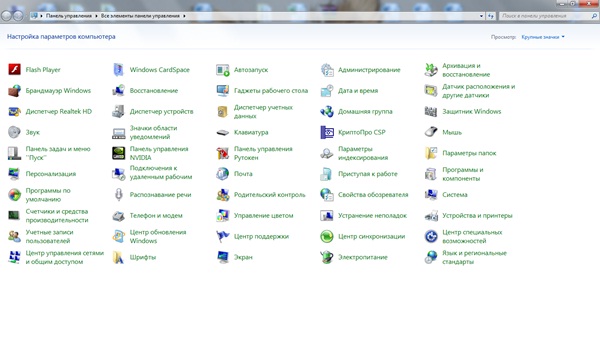
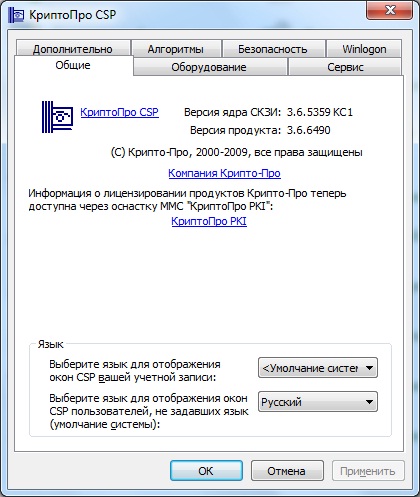
После запуска программы выйдет новое окно с общей информацией о данной версии продукта, чтобы просмотреть срок окончания лицензии необходимо нажать КриптоПро PKI.
Для того, чтобы установить ЭЦП, необходимо перейти во вкладку «Сервис»
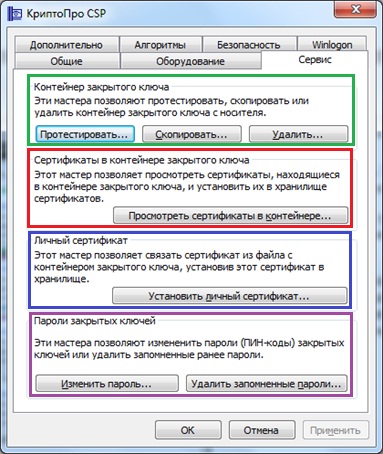
В данном разделе имеется 4 секции управления сертификатами (отмечены разными цветами):
Зеленый – предназначен для копирования электронно-цифровой подписи на другой носитель, а так же для его удаления.
Красный – предназачен для просмотра установленных сертификатов.
Синий- предназначен для установки ЭЦП в хранилище Windows
Фиолетовый – предназначен для того, чтобы менять пароли ЭЦП
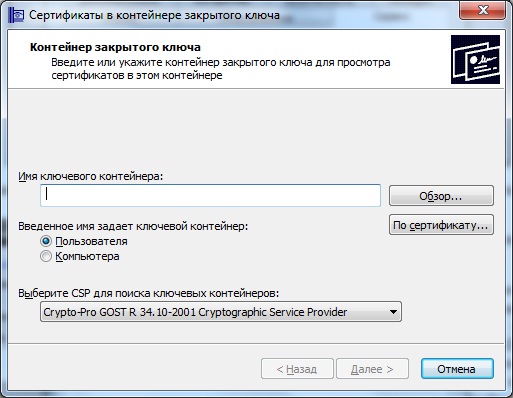
В контейнере закрытого ключа нажимаем «Обзор» и выбираем нужный подключенный ЭЦП, если нужного ЭЦП нет, необходимо убедиться в том, установлены ли считыватели, для чего переходим «Оборудование» - «Настроить считыватели». Если считыватель не установлен – необходимо установить драйверы для носителя электронно цифровой подписи.
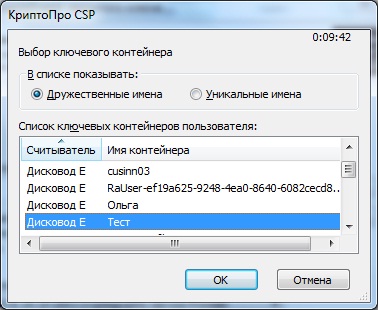
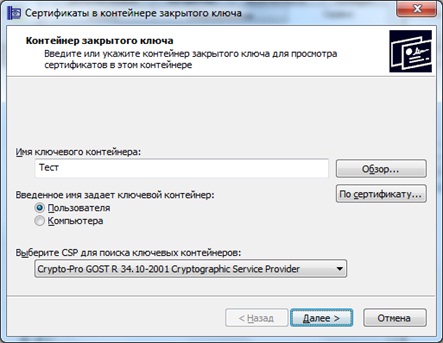
Если нужный сертификат отображается, выбираем его и жмем «Далее» (потребуется ввести пароль на сертификат), выйдет окошко (см. рисунок ниже), нажимаем «Свойства»

Если установка сертификата была правильной, выйдет окно со сведениями о сертификате, полномочиями, областями применения. Если же выйдет сообщение о том, что данные не доступны – необходимо установить корневой сертификат УЦ.
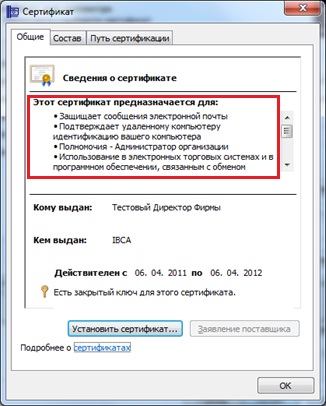
Если данные сертификата валидные (отображаются), то необходимо нажать «Установить сертификат», после чего запуститься мастер установки сертификатов. Нажимаем «Далее» (необходимо будет ввести пароль сертификата, при этом ставим галочку «Сохранить пароль»).
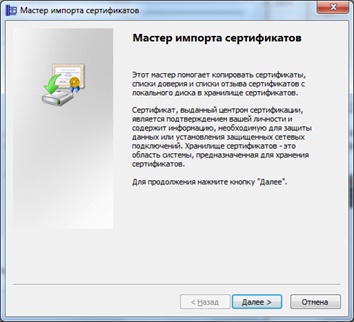
Далее выбираем и жмем обзор «Обзор».
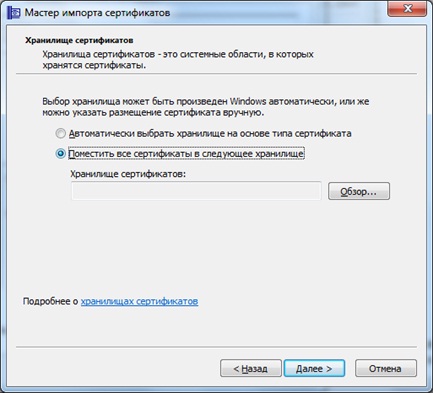
Откроется окно, в котором необходимо выбрать место для хранения сертификата. Выбираем «Личное» и далее жмем «Ок» - «Далее» - «Готово»
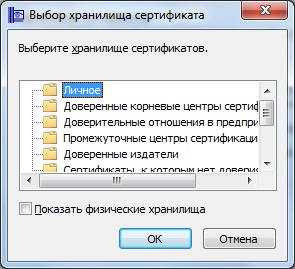
Ваш сертификат установлен!


